آموزش نصب ویندوز ۱۱ با فلش روی کامپیوتر و لپ تاپ

نصب ویندوز با فلش یکی از سریعترین و مطمئنترین روشهاییست که امروزه کاربران برای نصب یا بهروزرسانی سیستمعامل خود از آن استفاده میکنند. این روش نهتنها جایگزینی ساده برای نصب با DVD است، بلکه در بسیاری از لپتاپهای جدید که حتی درایو نوری ندارند، تنها گزینهی ممکن محسوب میشود. به همین دلیل، یادگیری این روش برای هر کاربر کامپیوتر یا لپتاپ، ضروری و کاربردی خواهد بود. در این مطلب به آموزش نصب ویندوز ۱۱ با فلش روی سیستمهای کامپیوتری و لپتاپ میپردازیم.
خلاصه آنچه که در این مطلب میخوانید
چرا نصب ویندوز با فلش منطقیترین گزینه است؟
تشخیص نوع پارتیشن دیسک (MBR یا GPT)
ساخت فلش بوتیبل ویندوز 11 با Rufus
مراحل نصب ویندوز ۱۱ با فلش روی کامپیوتر
آموزش نصب ویندوز ۱۱ با فلش روی لپ تاپ
نصب ویندوز 11 با فلش روی لپ تاپ ایسوس
نصب ویندوز 11 با فلش روی لپ تاپ لنوو
خلاصه آنچه که در این مطلب میخوانید
چک کردن نوع پارتیشن سیستم
- رفتن به CMD
- وارد کردن دستور diskpart و سپس list disk
- مشاهده * روی قسمت GPT یا MBR
- یا رفتن به Disk Management در ویندوز
- انتخاب دیسک حاوی سیستمعامل (معمولا Volume 0)
- رفتن به تب Volumes
- چک کردن نوع پارتیشن در بخش Partition Style
ساخت فلش بوتیبل ویندوز 11 با Rufus
- دانلود ویندوز از سایت مایکروسافت یا سایت ایرانی معتبر
- دانلود نرمافزار Rufus
- رایت کردن فایل ISO دانلودی ویندوز روی فلش حداقل 8 گیگابایتی از طریق Rufus
چگونگی نصب ویندوز ۱۱ با فلش روی کامپیوتر
- اتصال فلش به کامپیوتر و ریستارت کردن آن
- زدن کلید Del برای ورود به منوی بوت
- انتخاب فلش به عنوان اولویت نخست بوت
- ذخیره تنظیمات و خروج
- رفتن به صفحه نصب ویندوز
مراحل نصب ویندوز 11 با فلش روی لپ تاپ ایسوس و لنوو
- انتخاب گزینه Del هنگام بوت برای دسترسی به بایوس در لپتاپ ایسوس
- انتخاب گزینه F12 در لپ تاپ لنوو، HP یا دل برای دسترسی به منوی بایوس
- رفتن به صفحه نصب ویندوز
چرا نصب ویندوز با فلش منطقیترین گزینه است؟
در گذشته، دیسکهای DVD گزینهی اصلی برای نصب سیستمعامل بودند، اما با پیشرفت فناوری و حذف تدریجی درایو نوری در بسیاری از دستگاههای جدید، این شیوه جای خود را به روشهای مدرنتری داده است. فلشمموریها نهتنها سرعت انتقال دادهی بهمراتب بالاتری دارند، بلکه با حجم کم و قابلیت حمل آسان، تجربهای بیدردسرتر را فراهم میکنند. مخصوصاً اگر از فلشهایی با استاندارد USB 3.0 یا بالاتر استفاده کنید، زمان نصب بهطور چشمگیری کاهش مییابد.

همچنین، ابزارهایی مثل Rufus، ساخت فلش بوتیبل را بسیار ساده کردهاند. با کمک این نرمافزارها، دیگر نیازی نیست کاربر دانش فنی عمیقی داشته باشد؛ تنها کافیست چند گزینه را انتخاب کند تا یک فلش حاوی ویندوز قابل نصب یا حتی نسخهی قابل حمل (Windows To Go) بسازد. این ویژگی به کاربر اجازه میدهد که بدون نصب دائمی ویندوز، سیستمعامل را از روی فلش و روی هر دستگاهی اجرا کند.
تشخیص نوع پارتیشن دیسک (MBR یا GPT)
قبل از شروع فرآیند نصب ویندوز ۱۱ با فلش، ضروری است که نوع پارتیشنبندی هارددیسک یا SSD خود را بدانید. سیستمهای مبتنی بر BIOS قدیمی فقط از پارتیشنبندی MBR پشتیبانی میکنند، درحالیکه سیستمهای مدرن با UEFI معمولاً با GPT سازگار هستند. اگر نوع پارتیشنبندی با حالت بوت دستگاه شما همخوانی نداشته باشد، با خطا در نصب مواجه خواهید شد. برای بررسی این موضوع، میتوانید از دو روش زیر استفاده کنید:
روش اول: استفاده از ابزار گرافیکی Disk Management
- روی منوی Start راستکلیک کنید و گزینهی Disk Management را انتخاب نمایید. یا با فشردن کلیدهای Win + R، عبارت
diskmgmt.mscرا تایپ کرده و Enter بزنید.
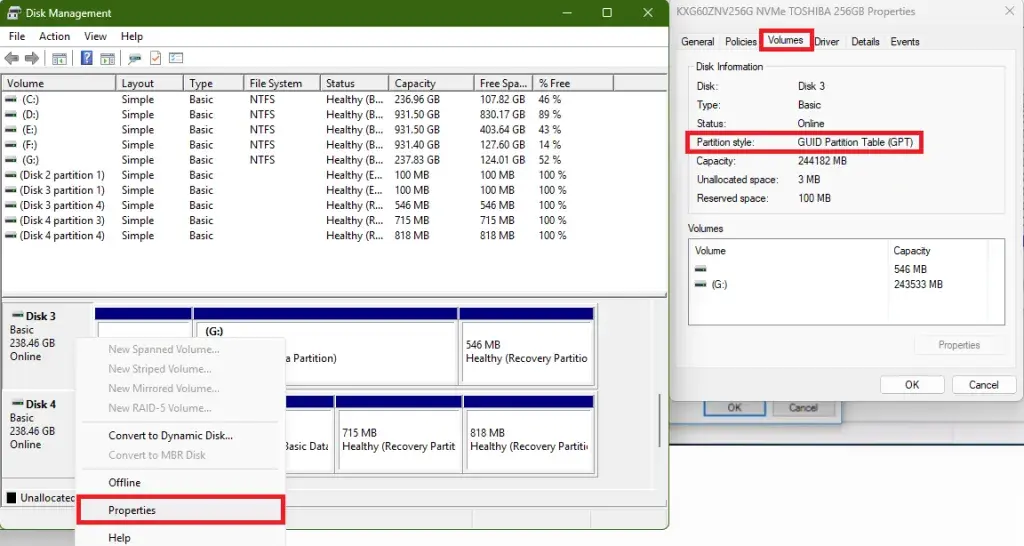
- پس از باز شدن پنجره، دیسک اصلی (که معمولاً Disk 0 است) را پیدا کنید، روی آن راستکلیک کرده و Properties را انتخاب کنید.
- در پنجرهی جدید، به تب Volumes بروید. در بخش Partition Style مشخص میشود که دیسک شما از نوع MBR است یا GPT.
روش دوم: استفاده از ابزار خط فرمان Command Prompt
- Command Prompt را بهصورت Administrator باز کنید (روی Start راستکلیک کرده و Command Prompt (Admin) را انتخاب کنید).
- در پنجرهی بازشده، دستور
diskpartرا وارد کنید و Enter بزنید. - سپس دستور
list diskرا تایپ کنید.
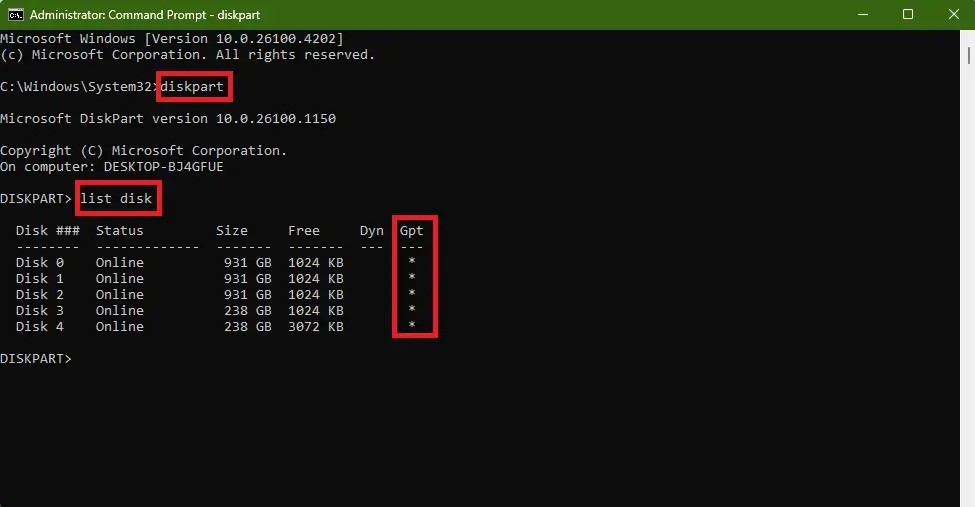
دقت کنید دستور نخست فاصله ندارد اما دستور دوم، بین list و disk باید فاصله بگذارید
- در لیست نمایشدادهشده، در ستون GPT، اگر جلوی شمارهی دیسک علامت
*وجود داشته باشد، آن دیسک GPT است؛ در غیر این صورت، MBR است.
به همین سادگی میتوانید MBR یا GPT بودن پارتیشن هارد خود را تشخیص دهید. در رایت کردن ویندوز روی فلش با نرمافزار Rufus، دانستن این نکته خیلی بهکارتان خواهد آمد.
ساخت فلش بوتیبل ویندوز 11 با Rufus
برای نصب ویندوز از طریق فلش، باید فایل ISO ویندوز را روی یک فلشمموری با ظرفیت مناسب (ترجیحاً 64GB یا بیشتر) رایت کنید. نرمافزار Rufus این کار را برای شما ساده میکند. البته ابتدا باید ویندوز را دانلود کنید که این کار را هم از طریق سایتهای ایرانی و هم سایت رسمی خود مایکروسافت میتوانید انجام دهید. مراحل کامل به شرح زیر است:
- قبل از نصب ویندوز ۱۱ با فلش، باید فایل ISO ویندوز را دانلود کنید. برای این کار، به وبسایت رسمی مایکروسافت یا یک وبسایت معتبر دیگر مراجعه کنید.
- پس از ورود به وبسایت، نسخه مناسب ویندوز ۱۱ را همراه با زبان مورد نظر (در صورت در دسترس بودن این گزینه) انتخاب کنید.
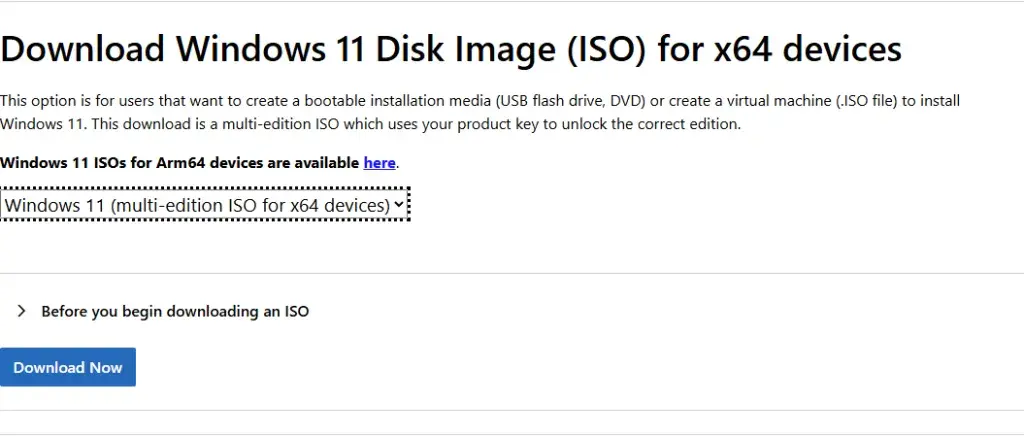
- سپس فرآیند دانلود را به صورت ISO یا از طریق ابزار Media Creation آغاز کنید.
- ابتدا جدیدترین نسخهی Rufus را از سایت رسمی آن دانلود و اجرا کنید (نیازی به نصب ندارد).
- فلش USB مورد نظر خود را که باید حداقل 8 گیگابایت باشد به سیستم متصل کنید.
- دقت کنید که اطلاعات موجود در فلش در حین فرآیند پاک خواهد شد، پس در صورت نیاز از آنها پشتیبان بگیرید.
- در قسمت Device، فلشمموری متصلشده را انتخاب کنید.
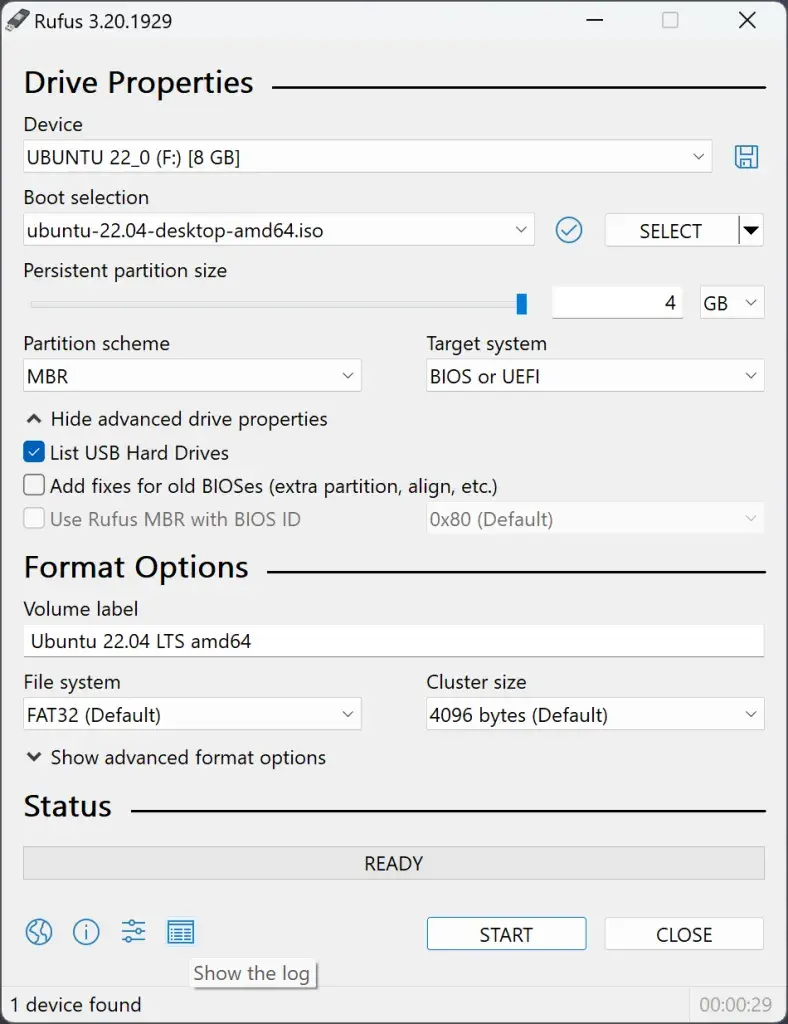
صفحه نخست اپلیکیشن Rufus
- اگر چند فلش به سیستم متصل است، یا آنها را جدا کنید یا حتماً نام و ظرفیت آن را بررسی کنید تا از انتخاب اشتباه جلوگیری شود.
- در بخش Boot Selection، گزینهی Disk or ISO image (Please select) را انتخاب کرده و فایل ISO ویندوز ۱۱ که از سایت مایکروسافت یا سایت ایرانی دانلود کردهاید را انتخاب کنید.
- در بخش Partition scheme گزینهی مناسب را انتخاب کنید. اگر سیستم شما از UEFI پشتیبانی میکند (که بیشتر سیستمهای جدید اینگونهاند)، گزینهی GPT را انتخاب کنید. اگر دستگاه قدیمی دارید، ممکن است لازم باشد MBR را انتخاب کنید. (در بالا گفتیم که چطور باید این موضوع را تشخیص دهید).
- در قسمت File System پیشنهاد میشود گزینهی FAT32 را انتخاب کنید که البته به صورت پیشفرض روی همین گزینه وجود دارد. همچنین میتوانید نام فلش (Volume Label) را به دلخواه خود تغییر دهید.
- تنظیمات دیگر را بررسی کرده و در صورت نیاز به سفارشیسازی، آنها را تغییر دهید. برای مثال، میتوانید تیک مربوط به بررسی بدسکتورهای فلش را بزنید یا روش قالببندی را تغییر دهید که پیشنهاد میکنیم کلا چیزی را دست نزنید.
- پس از اطمینان از صحت تنظیمات، روی دکمهی Start کلیک کنید. پیغامی مبنی بر پاک شدن کامل اطلاعات فلش ظاهر خواهد شد. آن را تأیید کرده و منتظر بمانید تا عملیات کامل شود.
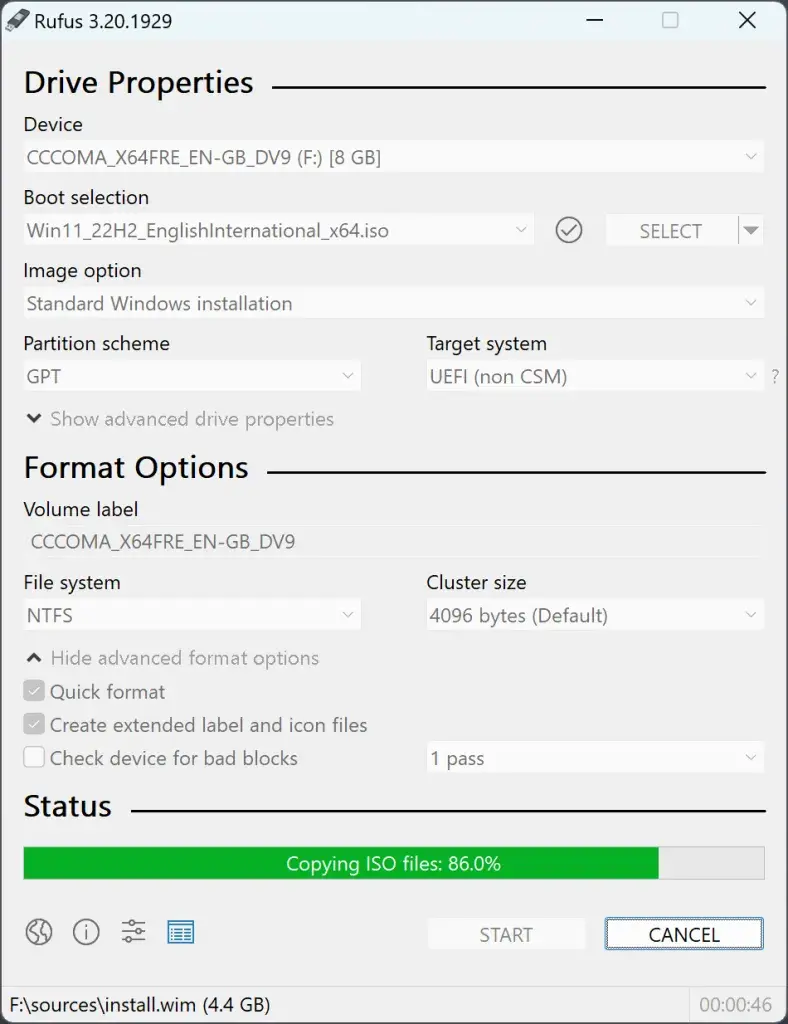
صفحه مربوط به تکمیل شدن فرایند رایت ویندوز روی فلش در Rufus
- بسته به سرعت فلشمموری و فایل ISO، این فرآیند ممکن است بین 5 تا 15 دقیقه طول بکشد. در پایان، فلش بوتیبل شما آماده استفاده خواهد بود.
نکته: پس از ساخت فلش، میتوانید با اتصال آن به دستگاه مورد نظر و تنظیم ترتیب بوت در BIOS/UEFI، نصب ویندوز را آغاز کنید. برای ورود به تنظیمات بوت معمولاً باید در هنگام روشن شدن سیستم یکی از کلیدهای F2، F12، Esc یا Del را فشار دهید (بسته به مدل مادربرد یا لپتاپ). البته در ادامه به شکل کاملتر این روند را توضیح خواهیم داد.
مراحل نصب ویندوز ۱۱ با فلش روی کامپیوتر
بعد از اینکه فایل ISO ویندوز ۱۱ را روی فلش بوتیبل کردید، نوبت میرسد به راهاندازی نصب روی کامپیوتر یا لپتاپ. در ادامه روش جامع نصب ویندوز ۱۱ با فلش روی کامپیوتر را برایتان توضیح میدهیم و بعد از آن به نحوه نصب ویندوز ۱۱ با فلش روی لپ تاپ هم خواهیم پرداخت.
- ابتدا فلش حاوی ویندوز ۱۱ را به یکی از پورتهای USB کامپیوتر وصل کنید.
- سپس سیستم را ریستارت کنید.
- بلافاصله بعد از روشن شدن سیستم، باید وارد صفحه BIOS یا Boot Menu شوید. برای این کار بسته به برند مادربرد، یکی از کلیدهای زیر را پشت سرهم بزنید:
| برند مادربرد یا لپتاپ | کلید ورود به بایوس یا منوی بوت |
|---|---|
| ASRock | F2 یا DEL |
| ASUS | F2 برای همه، یا F2/DEL |
| Acer | F2 یا DEL |
| Dell | F2 یا F12 |
| ECS | DEL |
| Gigabyte / Aorus | F2 یا DEL |
| HP | F10 |
| Lenovo (مصرفی) | F2 یا Fn + F2 |
نکته: معمولاً در صفحه ابتدایی روشن شدن سیستم، بهصورت کوتاه کلید مربوطه نمایش داده میشود.
- بعد از ورود به BIOS یا Boot Menu، به قسمت Boot بروید.
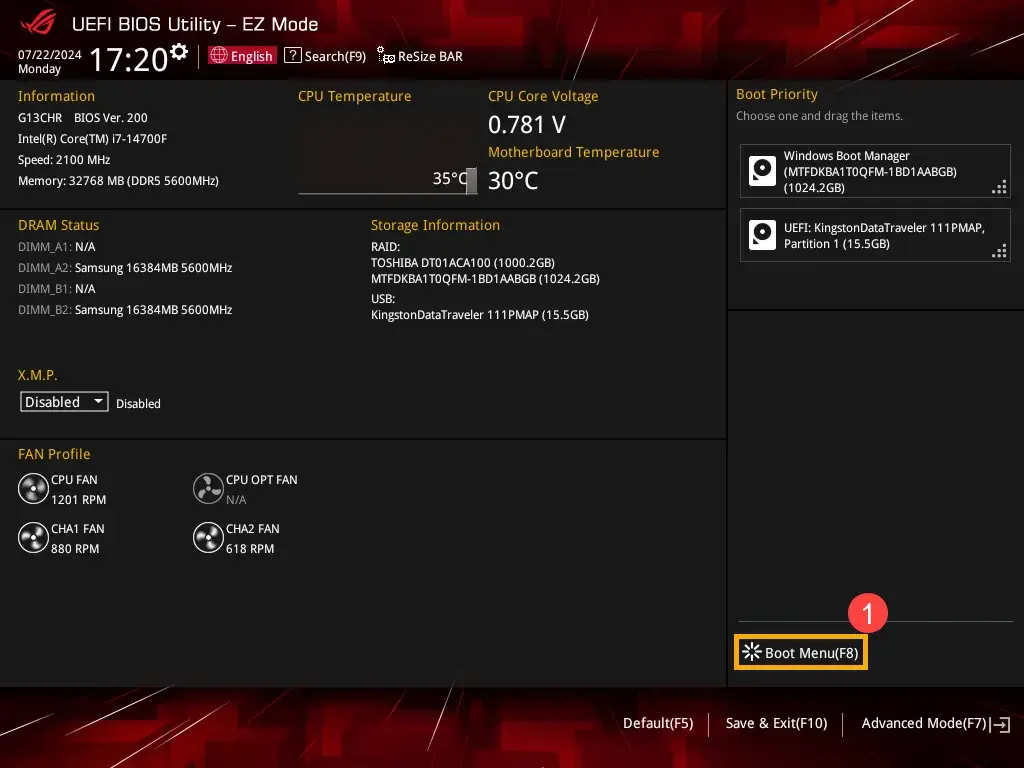
- حالا باید اولویت بوت را روی USB Flash Drive تنظیم کنید. این گزینه معمولاً با نام برند فلشمموریتان نمایش داده میشود.
- تغییرات را ذخیره کرده (Save & Exit) و سیستم را ریستارت کنید. معمولا با ذخیره تنظیمات ریستارت به صورت خودکار انجام میشود و نیازی نیست شما کاری انجام دهید.
حالا سیستم از روی فلش بوت میشود و وارد محیط نصب ویندوز میشوید. در اینجا، کافی است مراحل زیر را قدمبهقدم دنبال کنید:
- در اولین صفحه روی Next کلیک کنید.
- سپس اطلاعات زبان، فرمت زمانی و صفحه کلید را انتخاب کرده و باز هم روی Next بزنید.
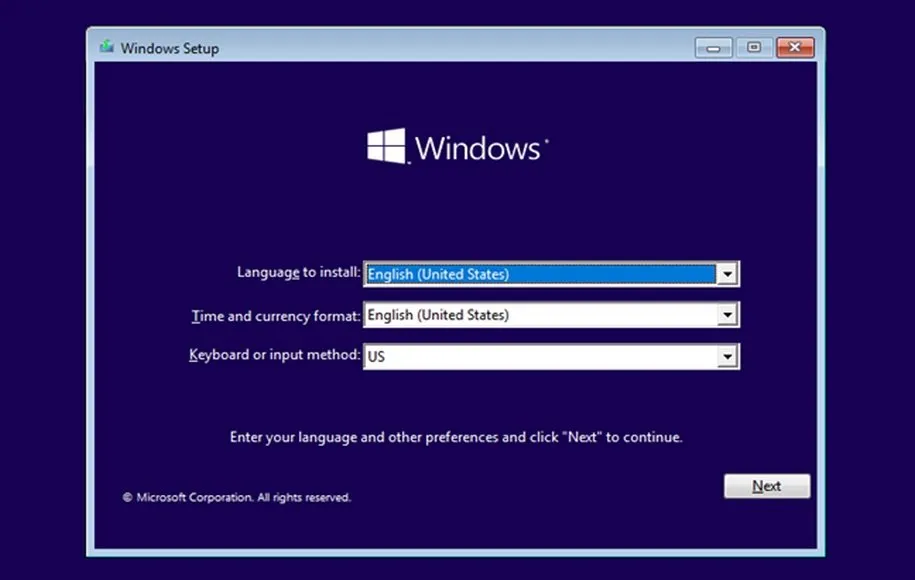
- در صفحه بعد، روی Install Now کلیک کنید.
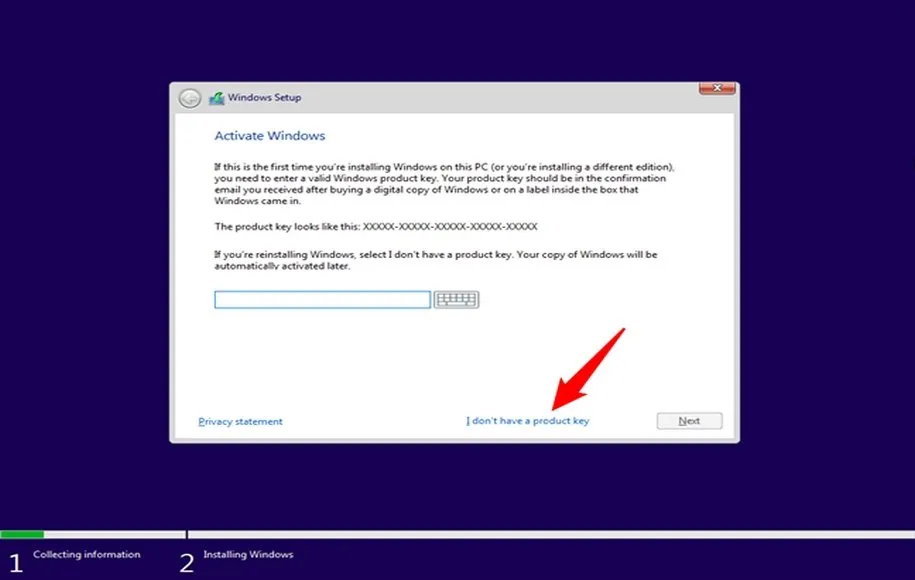
- اگر کلید فعالسازی ویندوز (Product Key) را ندارید، روی گزینه I don’t have a product key کلیک کنید.
- نسخهی موردنظر از ویندوز ۱۱ را انتخاب کرده و Next را بزنید.
- در اینجا گزینهی Custom: Install Windows only (advanced) را انتخاب کنید.
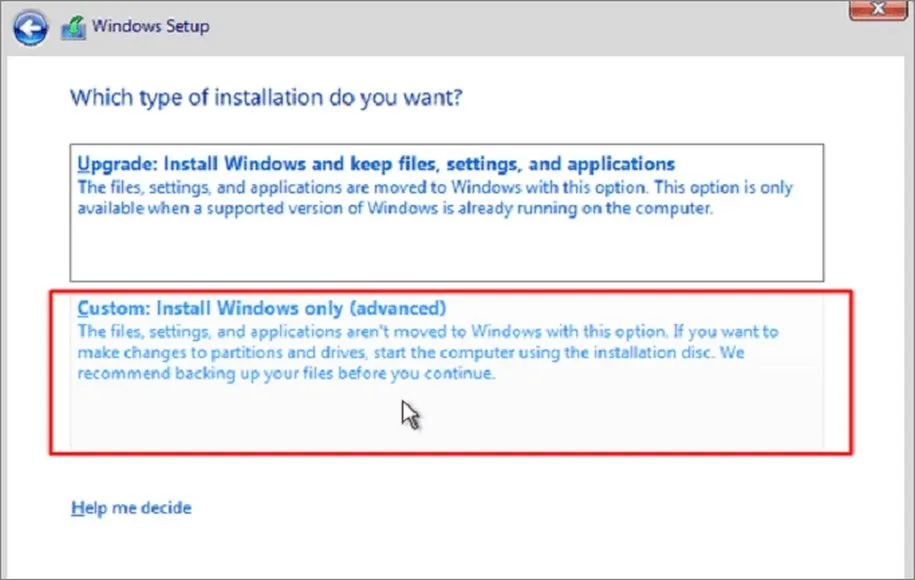
- این گزینه مخصوص نصب کامل از ابتدا است و باعث حذف اطلاعات پارتیشن مقصد میشود.
- در اینجا بستگی به شما دارد که سیستمتان را در چه حالتی نیاز دارید. اگر سیستم نو است، پس باید روی درایو مورد نظر با انتخاب گزینه New پارتیشن جدید ایجاد کنید.
- اگر قدیمی است و کلی درایو دارد، باز هم دو حالت دارد. اگر میخواهید به اطلاعات دست نزنید، پس فقط با درایوی که میخواهید ویندوز را روی آن نصب کنید کار داشته باشید. آن را فرمت کرده و رویش ویندوز نصب کنید.
- اگر میخواهید همه پارتیشنها پاک شود، روی تک تک آنها کلیک کرده و Delete را انتخاب کنید.

- سپس دوباره روی هر درایو، New را زده و تأیید کنید تا پارتیشنها ساخته شوند.
- اگر میخواهید پارتیشن خاصی با حجم دلخواه بسازید، مقدار حجم را بر حسب مگابایت وارد کنید. (هر گیگابایت = 1024 مگابایت). مثلا اگر میخواهید یک پارتیشن 400 گیگابایتی بسازید، عدد
409600را وارد کنید. - حالا پارتیشن مقصد نصب را انتخاب کرده و روی Next کلیک کنید.
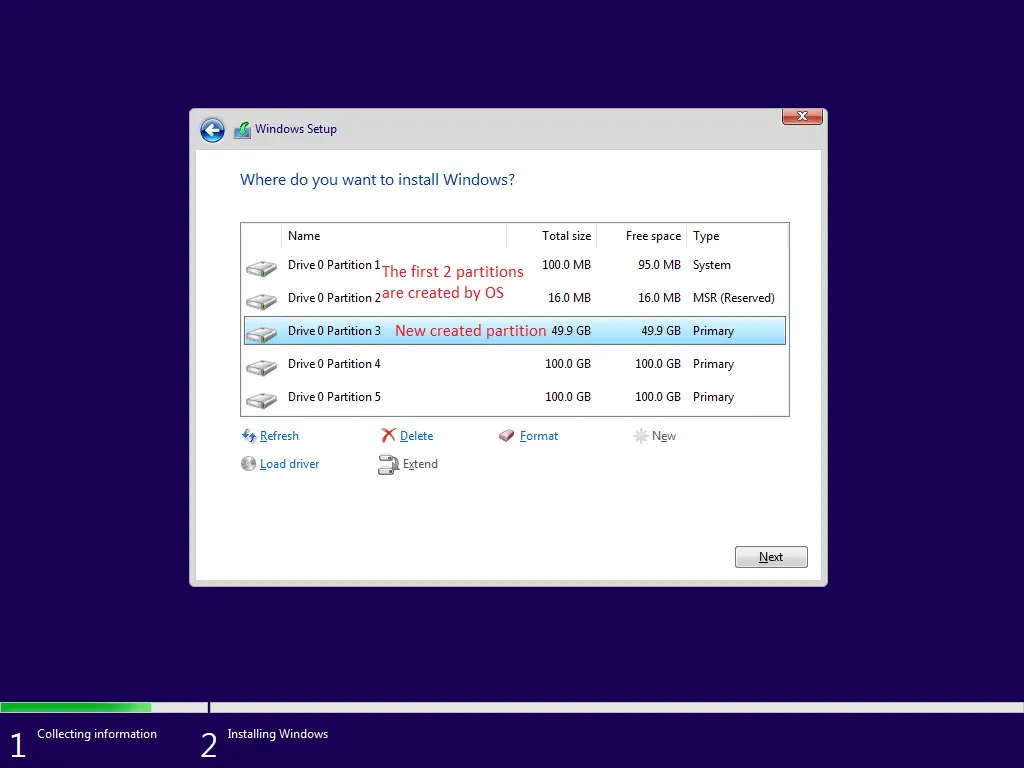
- فرایند نصب آغاز میشود. این مرحله بسته به سرعت سیستم شما ممکن است از چند دقیقه تا بیش از یک ساعت زمان ببرد.
- در طول نصب، سیستم چند بار ریستارت خواهد شد. در این بازه، فلش را از سیستم خارج نکنید مگر زمانی که نصب کامل شد و وارد مرحله تنظیمات ویندوز شدید.
- بعد از چند بار ریستارت، وارد صفحه راهاندازی اولیه ویندوز ۱۱ میشوید که شامل انتخاب نام کاربر، رمز عبور، تنظیمات حریم خصوصی و اتصال به اینترنت است.
به همین سادگی ویندوز ۱۱ روی سیستم شما نصب شد! دیگر نیازی به DVD، تکنسین یا روشهای پیچیده ندارید؛ فقط یک فلش بوتیبل و کمی دقت کافی است تا یکی از پیشرفتهترین سیستمعاملهای مایکروسافت را روی دستگاهتان داشته باشید.
چگونگی نصب ویندوز ۱۱ با فلش روی لپ تاپ
در لپ تاپ هم شما تا حد زیادی باید فرایند مشابهی را با سیستم دنبال کنید. در واقع تفاوتی بین لپ تاپ و کامپیوتر از لحاظ نصب ویندوز وجود ندارد. فقط کافی است فلش را به درستی رایت کرده و نوع پارتیشن لپ تاپ را بدانید. سپس تمام مراحل یکسان خواهد بود. با این حال اگر فکر میکنید نیاز به توضیحات بیشتر دارید، در ادامه روش نصب ویندوز 11 با فلش روی لپ تاپ ایسوس و لنوو را برای مثال قرار میدهیم.
نصب ویندوز 11 با فلش روی لپ تاپ ایسوس
از آنجایی که فرایند نصب ویندوز در هر دو لپتاپ تقریباً مشابه با نصب روی کامپیوترهای رومیزی است، ما صرفاً به نحوهی ورود به منوی بوت ایسوس میپردازیم چون در سایر بخشها هیچ تفاوتی وجود ندارد. این بخش برای کسانی مفید است که لپتاپشان فاقد سیستمعامل است یا قصد دارند ویندوز را از ابتدا نصب کنند.
ورود به منوی بوت در لپتاپهای ایسوس (ASUS)
در لپتاپهای ایسوس چند روش برای دسترسی به منوی بوت وجود دارد. ایسوس برای دستگاههای مختلف مانند نوتبوکها، All-in-Oneها و گیمینگ هندهلدها دو روش رسمی برای انتخاب دستگاه بوت معرفی کرده است:
ورود به منوی بوت با کلید میانبر (Hotkey)
- دستگاه را کاملاً خاموش کنید.
- کلید Esc را نگه دارید و همزمان دکمه پاور را بزنید.
- تا زمانی که منوی بوت ظاهر شود، دست خود را از کلید Esc برندارید.
- وقتی صفحهی Boot Menu ظاهر شد، میتوانید فلش USB را از لیست انتخاب کرده و با زدن Enter، از روی آن بوت شوید.
نکته: اگر کلید Esc کار نکرد، باید از روش دوم استفاده کنید. یعنی ورود به منوی بوت از طریق تنظیمات BIOS.
در صورتی که دستگاه شما کاملاً خاموش باشد، برای ورود به تنظیمات BIOS در لپتاپهای ایسوس، مراحل زیر را دنبال کنید:
- کلید F2 را روی کیبورد نگه دارید و همزمان دکمه پاور را فشار دهید تا دستگاه روشن شود.
- پس از ظاهر شدن صفحه تنظیمات BIOS، میتوانید کلید F2 را رها کنید.
- همچنین میتوانید در طول بوت شدن سیستم در حالت عادی، کلید Del را چند مرتبه بزنید تا وارد محیط بایوس شوید.
- اگر دستگاه شما از نوع کنسول گیمینگ دستی است (مثل ROG Ally)، باید دکمه کاهش صدا را نگه دارید و سپس دکمه پاور را فشار دهید تا سیستم روشن شود.
پس از ورود به صفحه BIOS، بسته به مدل لپتاپ، یکی از سه نوع رابط BIOS را خواهید دید:
UEFI Mode
- سیستم را روشن کرده و با زدن کلید F2 یا Del وارد BIOS شوید.
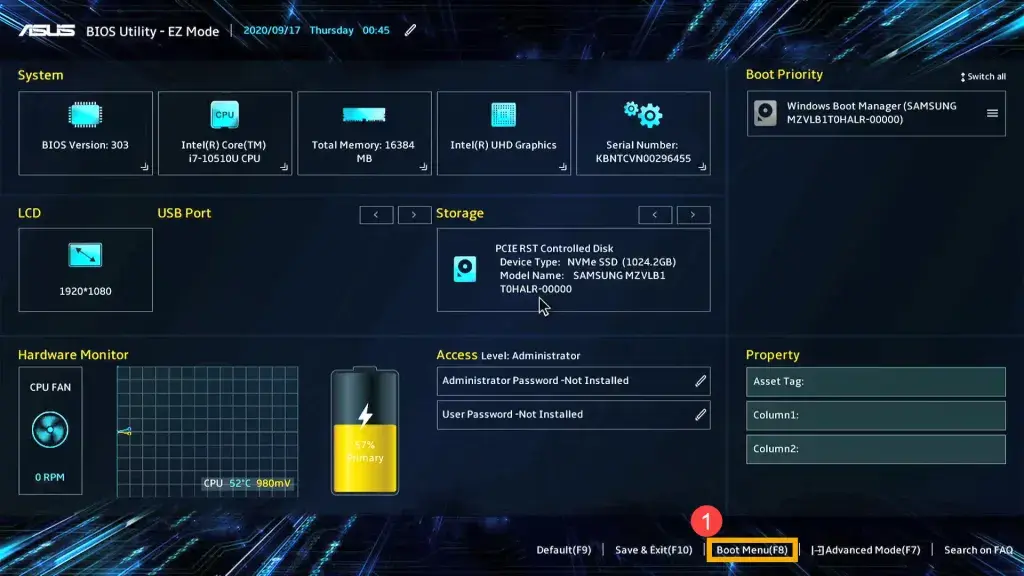
- در صفحهی BIOS، کلید F8 را بزنید یا از طریق گزینه [Boot Menu] وارد منوی بوت شوید.
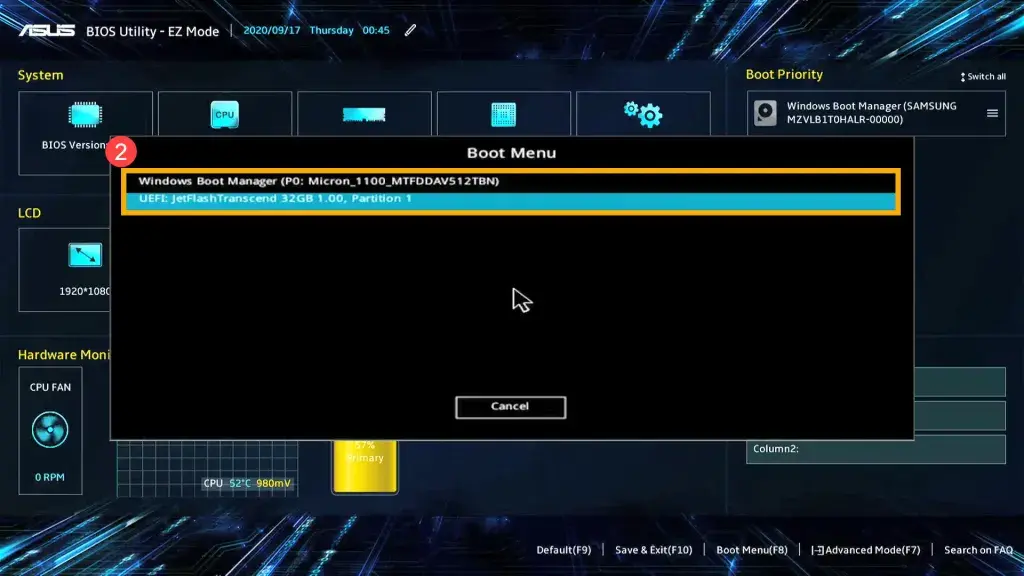
- فلش USB را انتخاب و Enter را بزنید.
Legacy Mode
- وارد BIOS شوید.
- به بخش [Save & Exit] بروید.
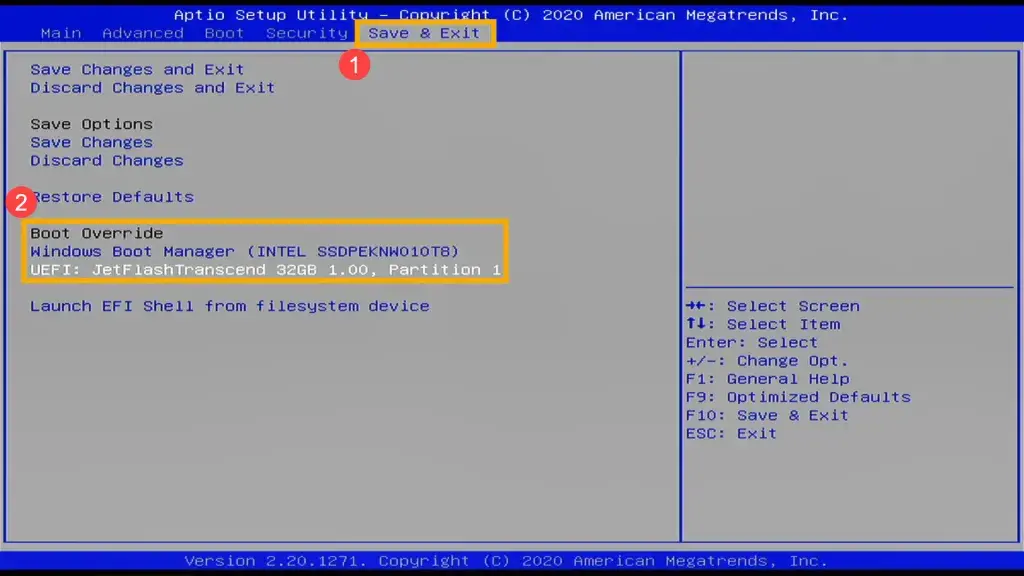
- در قسمت Boot Override، فلش USB را انتخاب کرده و Enter بزنید.
MyASUS in UEFI Mode
- وارد BIOS شوید و کلید F7 را بزنید یا روی [Advanced Settings] کلیک کنید.
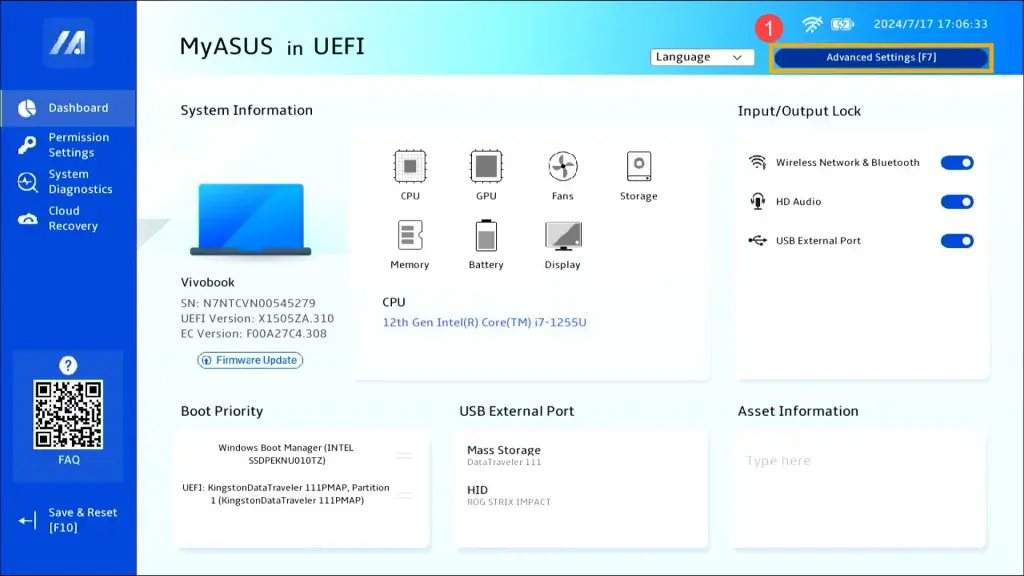
- به صفحه [Boot] بروید.
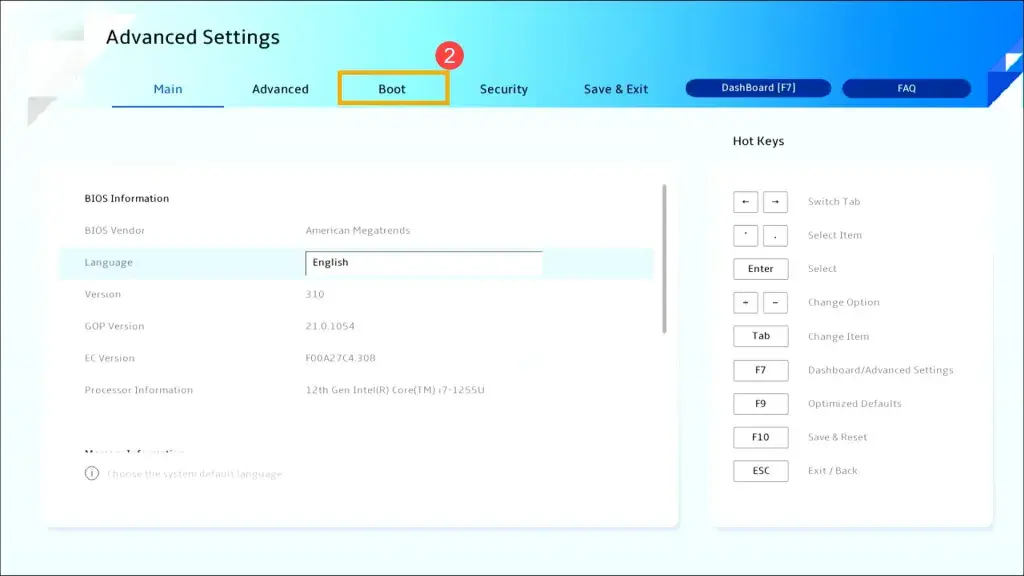
- در گزینه [Boot Option #1]، فلش USB را انتخاب کنید.
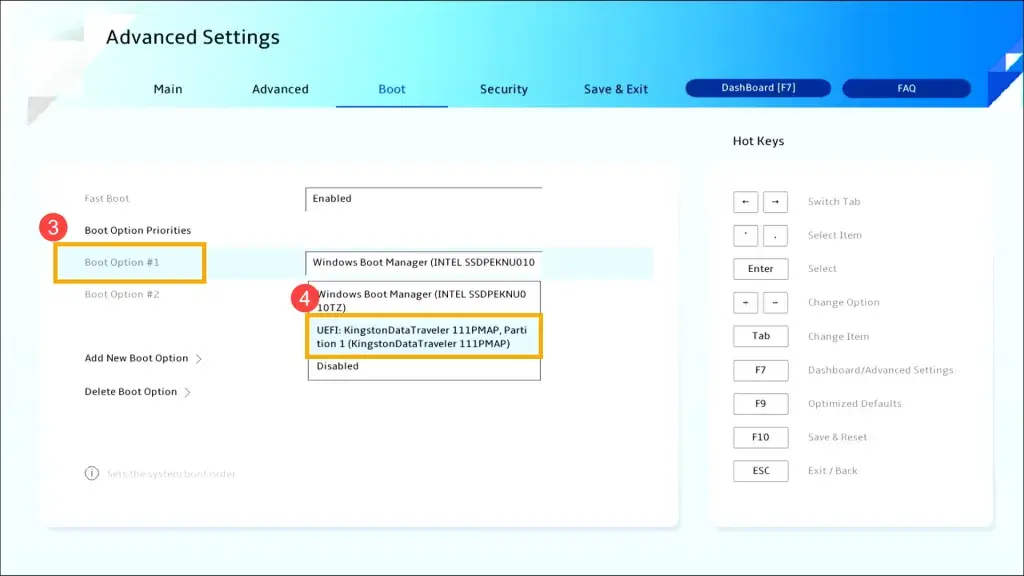
- تنظیمات را ذخیره کنید (F10) و سیستم را ریستارت کنید تا بوت انجام شود.
اگر نیاز دارید بهصورت تصویری این روند را ببینید، ایسوس یک ویدیو راهنما هم در سایت رسمی خود منتشر کرده است.
آموزش نصب ویندوز 11 با فلش روی لپ تاپ لنوو
در لپتاپهای لنوو مانند سری ThinkStation PX، P7، P8، P5 مراحل سادهتر هستند. شما فقط کافی است با زدن یک کلید، وارد منوی بوت شوید و سیستمعامل را بدون دردسر روی سیستم خود نصب کنید. مراحل کار به شرح زیر است؛
- ابتدا فلش حاوی فایل نصب ویندوز ۱۱ را به لپتاپ وصل کنید.
- سیستم را روشن کنید.
- وقتی لوگوی Lenovo ظاهر شد، سریعاً کلید F12 را فشار دهید. (مشابه لپ تاپ دل و HP)
- از منوی بازشده، فلش USB را انتخاب کرده و Enter بزنید تا نصب آغاز شود.
با طی کردن مراحل بالا، شما بهسادگی وارد منوی بوت شده و آماده نصب ویندوز ۱۱ با فلش روی لپتاپ ایسوس یا لنوو خود خواهید بود.
سخن پایانی
در این مطلب تلاش کردیم روش نصب ویندوز ۱۱ با فلش روی کامپیوتر و لپ تاپهای مختلف را به شما آموزش دهیم. امیدواریم این مطلب به شما کمک کند به راحتی بتوانید در شرایط مختلف، از جمله نصب دوباره یا نصب برای اولین بار، ویندوز مورد نظر خود را روی سیستم نصب کنید.
منبع: دیجیکالا مگ






